楽天銀行に登録しよう 「楽天銀行開設」
前回の『楽天銀行に登録しよう 「楽天銀行口座申し込み」』では、
楽天銀行を作るという申し込みをしただけで、まだ口座開設はされていません。
今回は、「口座開設」について説明します。
「Thank Youメール」レターが届いたら、
次は、楽天銀行の開設をしましょう。
1.楽天銀行の開設
楽天銀行トップページからログインをポチッ。
この画面では、「Thank Youレター」に書かれている数字を入力。
ユーザーID:「支店番号」+「口座番号」をつなげた10桁の数字
ログインパスワード:「仮ログインパスワード」
「ログイン」を押すと、ユーザーIDの設定画面になります。
任意のIDを入力すると、ユーザーIDの設定が完了します。
楽天銀行へログインするためのパスワードを決めます。
ATMでの取引などに使う暗証番号を設定します。
口座の開設はこれで終わりです。
2.ワンタイム認証の設定をします。
ワンタイム認証に利用するメールアドレスの設定をします。
楽天銀行では取引をする際に、ワンタイムキーを発行します。
ワンタイムキーは、登録したメールアドレスに送られてきます。
メールアドレスを確認して「ワンタイムキーを送信」をクリック。
登録されているメールアドレスにワンタイムキーが記載されたメールが
送られてきているかを確認します。赤線の部分がワンタイムキーです。
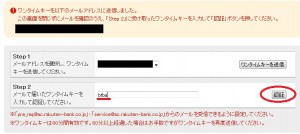
先ほどの画面に戻りワンタイムキーを入力し、「認証」をクリック。
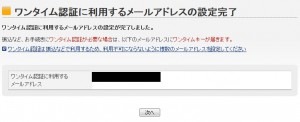
これでワンタイム認証の設定完了です。
3.ログイン時の合言葉を登録。
楽天銀行はログイン時のセキュリティを強化するために、
合言葉を聞いてきます。その合言葉の設定をします。
3つとも入力必要。
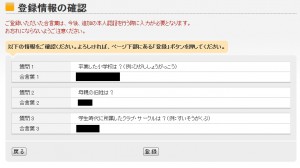
合言葉の登録情報を確認して、設定完了。
これで、楽天銀行の口座が開設されました。
4.セキュリティの設定(1)
セキュリティ設定をクリック。
メールアドレスの追加を行います。
一つの登録メールアドレスだけでは、
何かでそのアドレスが使えなくなった場合、
楽天銀行の取引ができなくなる可能性があります。
複数のメールアドレスを登録することにより、
その危険性を回避させます。
追加したメールアドレスに、楽天銀行からメールが送られてきます。
記載されているリンクをクリックすると、登録完了です。
その際に、「仮登録受付コード」を入力。
これで、登録されているアドレスが追加されます。
5.セキュリティの設定(2)
IP制限サービスの登録を行います。
IP制限サービスとは、事前に登録したプロバイダ(ドメインやIPアドレス)
以外からの利用を制限するためのサービスです。
他人のパソコンから不正に利用されないためのセキュリティなので、
登録しておきましょう。
利用規約を読んで「同意する」。
自動的に利用中のIPが表示されますので、「次へ」
再び、ワンタイムキーの発行・入力認証。
IPに、任意のタイトルを入力して「登録」
これで基本的なセキュリティは完了です。
他にもセキュリティ強化の設定はあるので、
自分に合った設定を行ってください。
以上で、楽天銀行の口座を利用するための設定が終わりました。
次回は、『楽天競馬』の登録方法を書いていきます。


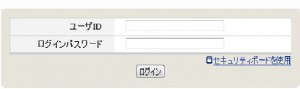
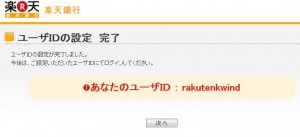

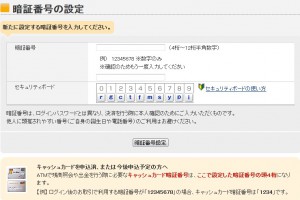
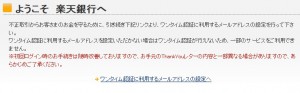
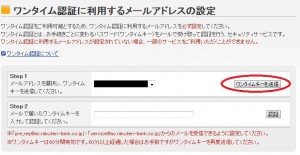
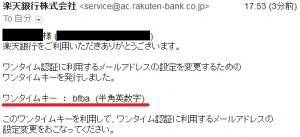
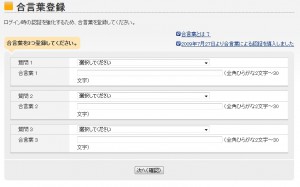
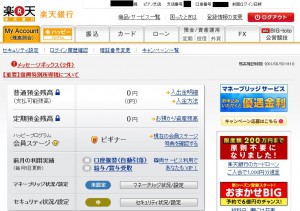
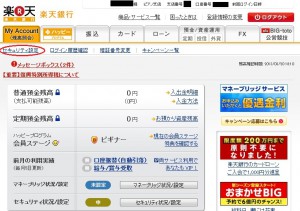
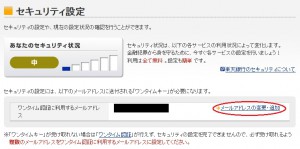
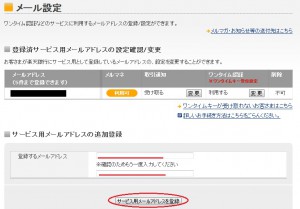
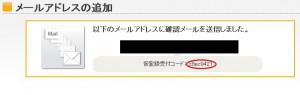
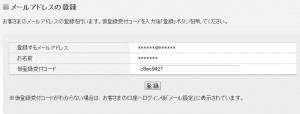
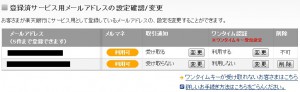
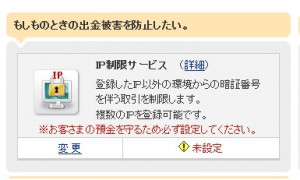
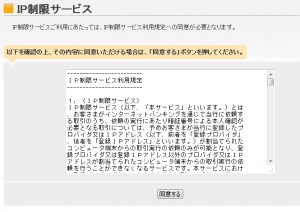
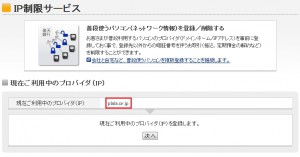
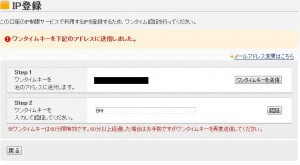
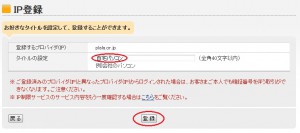
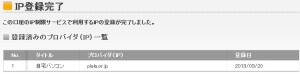

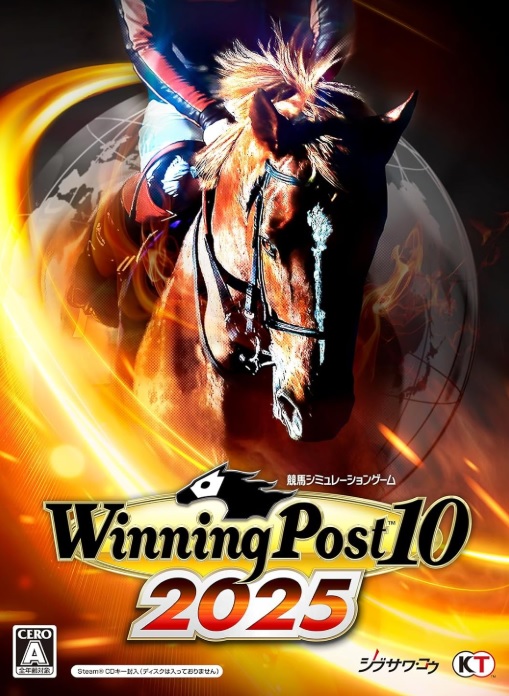
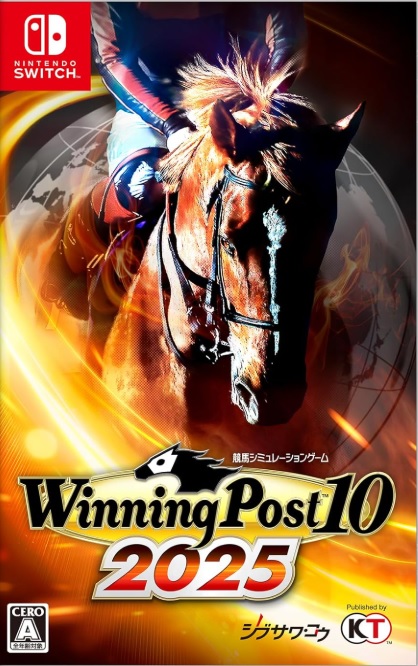
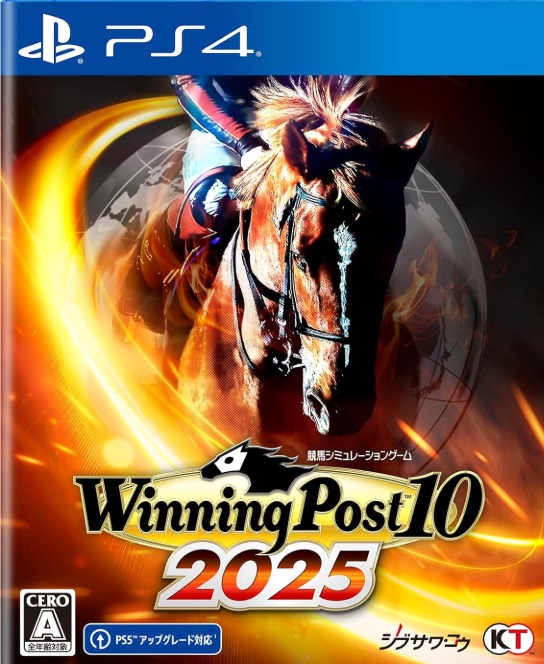
口座の開設は
又吉さん。
質問が途切れ途切れの為、1番最後のコメントのみ掲載させていただきます。
楽天銀行口座の開設の質問のように思えるのですが、
あっているでしょうか?
もし、当サイト記載の方法で、まだ開設できていないようでしたら、
具体的に、どこが分からないか、おっしゃってください。